Създайте виртуална машина с Hyper-V в Windows 8
Microsoft Windows 8 Препоръчани Hyper V Виртуализация / / March 18, 2020
Windows 8 Pro има Hyper-V технология, която идва от семейството Server 2008. Това ви позволява да настроите и управлявате виртуални машини.
Продължете през съветника, за да присвоите памет, място на твърдия диск, работа в мрежа и други. Това е направо напред и е лесно да се направи, ако преди сте създали виртуална машина. Първо започнете, като му дадете име и изберете друго местоположение, което да го съхранявате, ако не сте доволни от стандартното.
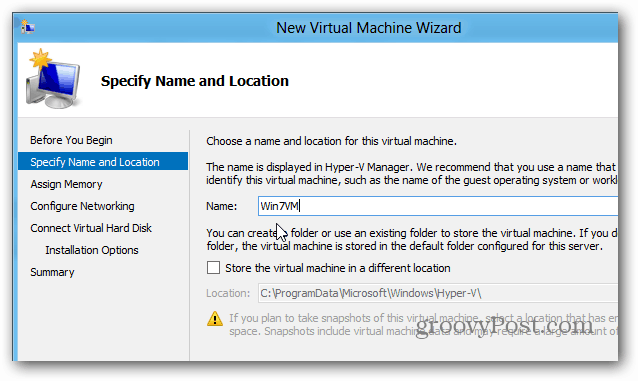
Задайте памет - но едно нещо, което трябва да имате предвид, е, че тя ви позволява да използвате само определено количество оперативна памет. Ако се опитате да поставите висока стойност, ще видите следната грешка.
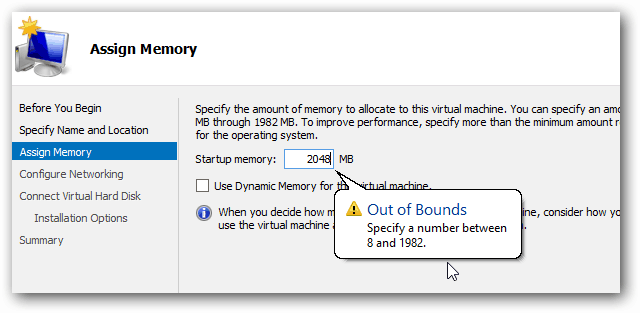
След това изберете виртуалния превключвател, който сте създали по-рано от падащото меню.
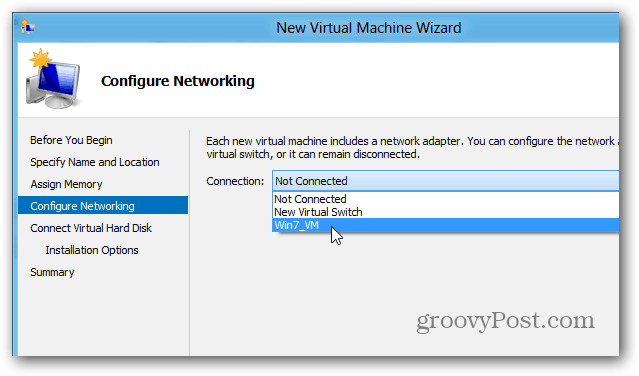
Създайте виртуален твърд диск и изберете размер за него. Ето - създавам 40GB устройство. Можете също да използвате VHD дискове, които вече сте създали или прикачете един по-късно.
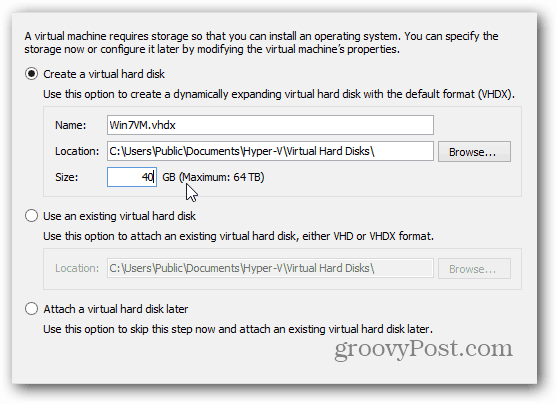
Сега изберете вашия метод на инсталиране. Можете да използвате устройството на хост компютъра или ISO изображение. За най-бързи резултати поставям ISO файловете на локалния си диск. Има много грешки, с които трябва да се справите, докато се опитвате да го вземете от мрежово местоположение.
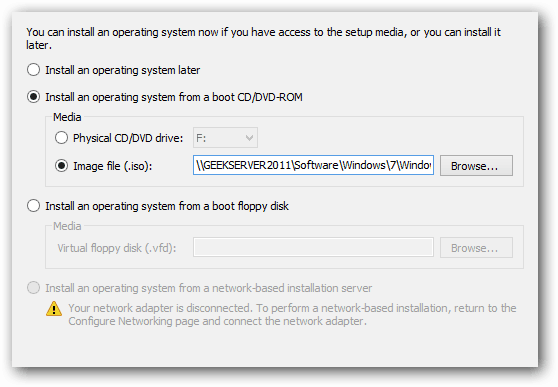
След това ще получите обобщен екран, който можете да прегледате и щракнете върху Готово.
Време е да инсталирате ОС на нашия VM. Тук можете да видите този, който създадох, е изключен. Щракнете с десния бутон върху състояние и изберете Свързване.
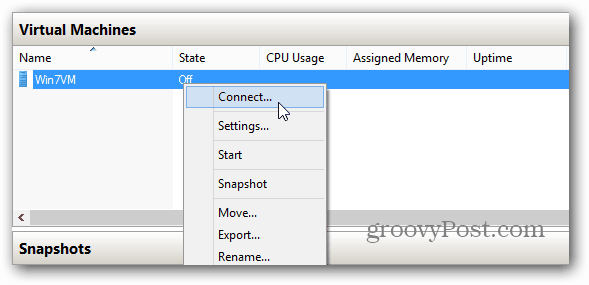
Това показва вашето VM - което е изключено. За да го включите, просто щракнете върху зеления бутон Старт в горната част.
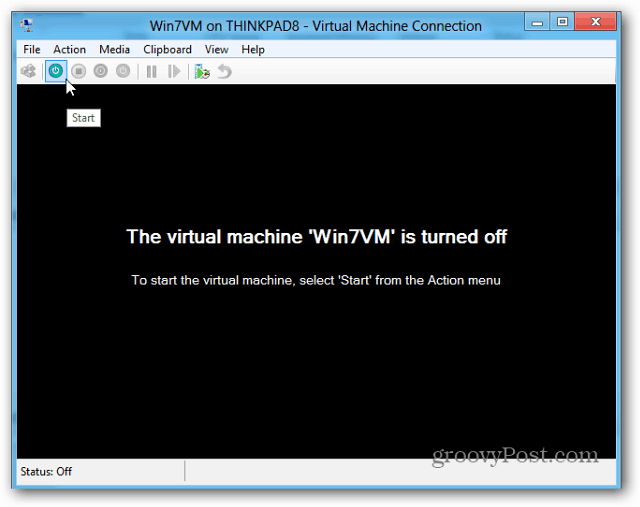
Виртуалната машина стартира и инсталирането на Windows започва. Можете да сложите каквато ОС искате, просто хванах Windows 7, защото беше удобен.
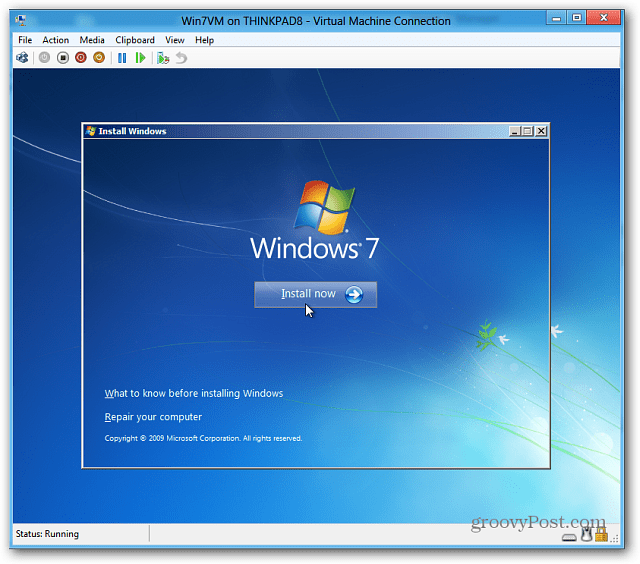
Няма да премина през процеса на инсталиране на Windows 7 както сме го покрили преди и това е пряк процес.

Но когато приключите с инсталирането, имате своя хубав нов VM на вашата машина с Windows 8.
Страници: 12



